思迅使用教程
思迅使用教程
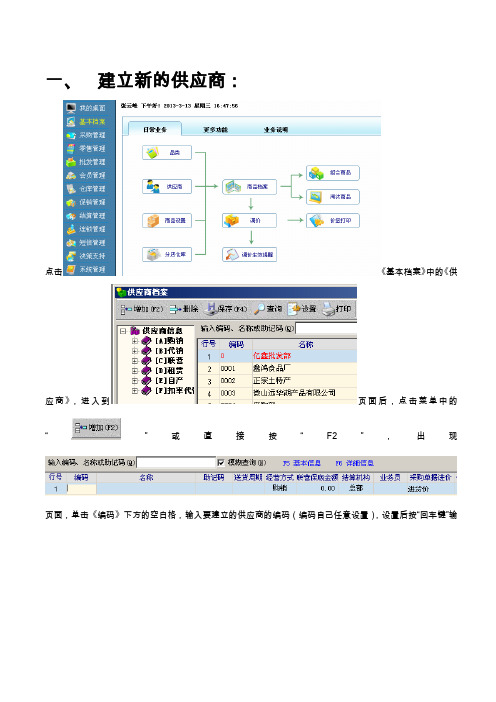
一、建立新的供应商:
点击《基本档案》中的《供
应商》,进入到页面后,点击菜单中的
“”或直接按“F2”,出现
页面,单击《编码》下方的空白格,输入要建立的供应商的编码(编码自己任意设置),设置后按“回车键”输
入供应商的名称。
(供应商的经营方式可点《经营方式》下的方框进行选择:)在
处输入供应商的联系人姓名、电话等信息,完成后按“F4”进行保存。
供应商建立完成。
二、建立新的商品档案:
点击
中的《商品档案》,进入到下一页面,单击或双击中的
中的《增加》,
Welcome To Download !!!
欢迎您的下载,资料仅供参考!。
思讯商业之星V7部分功能流程
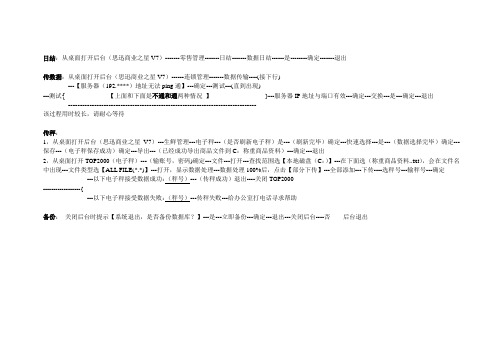
日结:从桌面打开后台(思迅商业之星V7)-------零售管理-------日结-------数据日结------是--------确定-------退出传数据:从桌面打开后台(思迅商业之星V7)------连锁管理-------数据传输----(接下行)---【服务器(192.****)地址无法ping通】---确定---测试---(直到出现)---测试{ 【上面和下面是不通和通两种情况】}---服务器IP地址与端口有效---确定---交换---是---确定---退出-------------------------------------------------------------------------------该过程用时较长,请耐心等待传秤:1,从桌面打开后台(思迅商业之星V7)---生鲜管理---电子秤---(是否刷新电子秤)是---(刷新完毕)确定---快速选择---是---(数据选择完毕)确定---保存---(电子秤保存成功)确定---导出---(已经成功导出商品文件到C:称重商品资料)---确定---退出2,从桌面打开TOP2000(电子秤)---(输账号,密码)确定---文件---打开---查找范围选【本地磁盘(C:)】---在下面选(称重商品资料..txt),会在文件名中出现---文件类型选【ALL FILE(*.*)】---打开,显示数据处理---数据处理100%后,点击【部分下传】---全部添加---下传----选秤号---输秤号---确定---以下电子秤接受数据成功:(秤号)---(传秤成功)退出----关闭TOP2000------------------{---以下电子秤接受数据失败:(秤号)---传秤失败---给办公室打电话寻求帮助备份:关闭后台时提示【系统退出,是否备份数据库?】---是---立即备份---确定---退出---关闭后台----否后台退出。
思讯 点菜宝 操作手册
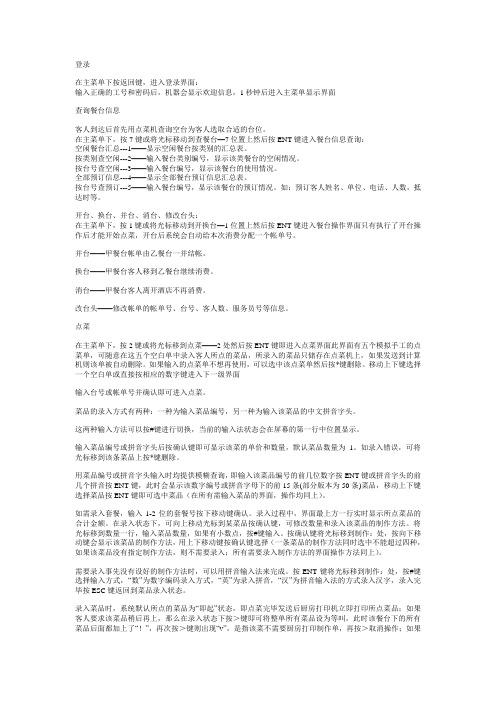
登录在主菜单下按返回键,进入登录界面:输入正确的工号和密码后,机器会显示欢迎信息,1秒钟后进入主菜单显示界面查询餐台信息客人到达后首先用点菜机查询空台为客人选取合适的台位。
在主菜单下,按7键或将光标移动到查餐台—7位置上然后按ENT键进入餐台信息查询:空闲餐台汇总---1——显示空闲餐台按类别的汇总表。
按类别查空闲---2——输入餐台类别编号,显示该类餐台的空闲情况。
按台号查空闲---3——输入餐台编号,显示该餐台的使用情况。
全部预订信息---4——显示全部餐台预订信息汇总表。
按台号查预订---5——输入餐台编号,显示该餐台的预订情况。
如:预订客人姓名、单位、电话、人数,抵达时等。
开台、换台、并台、消台、修改台头:在主菜单下,按1键或将光标移动到开换台—1位置上然后按ENT键进入餐台操作界面只有执行了开台操作后才能开始点菜,开台后系统会自动给本次消费分配一个帐单号。
并台——甲餐台帐单由乙餐台一并结帐。
换台——甲餐台客人移到乙餐台继续消费。
消台——甲餐台客人离开酒店不再消费。
改台头——修改帐单的帐单号、台号、客人数、服务员号等信息。
点菜在主菜单下,按2键或将光标移到点菜——2处然后按ENT键即进入点菜界面此界面有五个模拟手工的点菜单,可随意在这五个空白单中录入客人所点的菜品,所录入的菜品只储存在点菜机上,如果发送到计算机则该单被自动删除。
如果输入的点菜单不想再使用,可以选中该点菜单然后按*键删除。
移动上下键选择一个空白单或直接按相应的数字键进入下一级界面输入台号或帐单号并确认即可进入点菜。
菜品的录入方式有两种:一种为输入菜品编号,另一种为输入该菜品的中文拼音字头。
这两种输入方法可以按#键进行切换,当前的输入法状态会在屏幕的第一行中位置显示。
输入菜品编号或拼音字头后按确认键即可显示该菜的单价和数量,默认菜品数量为1。
如录入错误,可将光标移到该条菜品上按*键删除。
用菜品编号或拼音字头输入时均提供模糊查询,即输入该菜品编号的前几位数字按ENT键或拼音字头的前几个拼音按ENT键,此时会显示该数字编号或拼音字母下的前15条(部分版本为50条)菜品,移动上下键选择菜品按ENT键即可选中菜品(在所有需输入菜品的界面,操作均同上)。
思迅SX3700盘点机操作说明

一、盘点机准备工作盘点前日结、出入库单据都检查完毕后,为盘点机下载最新商品资料,具体步骤如下:1.将盘点机开机,并使用数据线连接电脑和盘点机。
(安卓手机使用的数据线均可使用)2.打开思迅系统中的“营运子系统”,“库管”,“库存设置”,如下图所示:3.依次点击“全部商品”,“下传”,如图所示:4.等待数据传输成功提示后,下载工作完成。
5.注意:数据传输中勿随意移动盘点机,数据线松动、接触不良均会造成传输过程卡死。
如盘点机传输界面未弹出传输界面,或其它情况无法无成传输,请联系IT人员。
二、盘点机与基站连接(仅第一次需要设置)1.打开“盘点机无线服务程序”,点击“停止服务”2.点击“添点盘点机”,输入“机号”,点击“确认”。
(机号在盘点机版本信息里可查到,F1512549,去掉F即该盘点机的机号)如图所示:3.点击“开启服务”,盘点机添加完成,在盘点机上可看到信号满格。
三、操作盘点机进入盘点工作按键说明:SCAN 扫描;ENT 确定;ESC 返回、撤消;DEL 删除;F3更改输入法。
1.选择进入盘点机主屏幕“1.盘点”2.选择“进入盘点”3.按键盘上的“1”,手工生成一个盘点批号4.选择“1.建立空单盘点”5.屏幕提示“请按Scan键或.开始盘点”,此时可扫描盘点。
6.注意,第3步时应留意是否存在之前未上传的盘点记录。
四、盘点1.扫描:按一下SCAN键,盘点机会打出红外扫描线,将扫描线对应商品条码,即可读取该商品。
扫描有3秒时间,超时会自动关掉,提示扫描失败。
2.按“.”键,会弹出输入编码提示,适用于条码难以扫描或输入称重商品条码。
3.扫描或输入条码后,盘点机显示该商品信息,并提示录入盘点数量,输入数量并确认,该盘点商品及数量即累加在盘点数据库中。
4.输入错误时,再次扫描输错的商品,并在盘点数量上填0,确认之后,再点确认键,即可弹出菜单,选中“修改盘点数”,然后在弹出的对话框里,系统显示出已盘数据,手工录入新的已盘数量。
思迅商锐97使用教程

思迅商锐97使用教程一、教学内容本节课的教学内容来自思迅商锐97的使用教程。
我们将深入探讨如何使用这款软件,包括其基本功能、操作步骤以及应用技巧。
具体内容包括:1. 软件的安装与启动2. 软件界面的认识与操作3. 商品信息的录入与编辑4. 销售订单的处理与查询5. 库存管理的操作与技巧6. 报表的与分析二、教学目标通过本节课的学习,学生将能够掌握思迅商锐97软件的基本操作,并能够运用该软件处理日常的商店管理工作。
具体目标如下:1. 学会安装与启动思迅商锐97软件。
2. 熟悉软件界面,并能进行基本操作。
3. 掌握商品信息的录入与编辑方法。
4. 学会处理销售订单,并能进行查询。
5. 掌握库存管理的操作,并能进行有效管理。
6. 学会报表,并能进行基本分析。
三、教学难点与重点教学难点:1. 商品信息的大量录入与编辑。
2. 库存管理的操作与技巧。
3. 报表的与分析。
教学重点:1. 软件的基本操作。
2. 销售订单的处理与查询。
四、教具与学具准备教具:多媒体教学设备、计算机、投影仪。
学具:学生计算机、思迅商锐97软件安装包、操作手册。
五、教学过程1. 实践情景引入:以一家商店的日常运营为例,引导学生了解商店管理的重要性,以及思迅商锐97软件在商店管理中的作用。
2. 软件安装与启动:讲解并演示如何安装思迅商锐97软件,以及如何启动软件。
3. 软件界面认识与操作:详细介绍软件界面,讲解各部分的功能,并进行操作演示。
4. 商品信息录入与编辑:讲解商品信息的录入与编辑方法,并进行操作演示。
5. 销售订单处理与查询:讲解销售订单的处理与查询方法,并进行操作演示。
6. 库存管理操作与技巧:讲解库存管理的操作与技巧,并进行操作演示。
7. 报表与分析:讲解报表的与分析方法,并进行操作演示。
8. 随堂练习:让学生实际操作软件,处理一些商店管理的实际问题。
六、板书设计板书设计将主要包括软件的基本操作步骤、销售订单的处理与查询方法、库存管理的操作与技巧等。
思迅软件门店每日操作流程
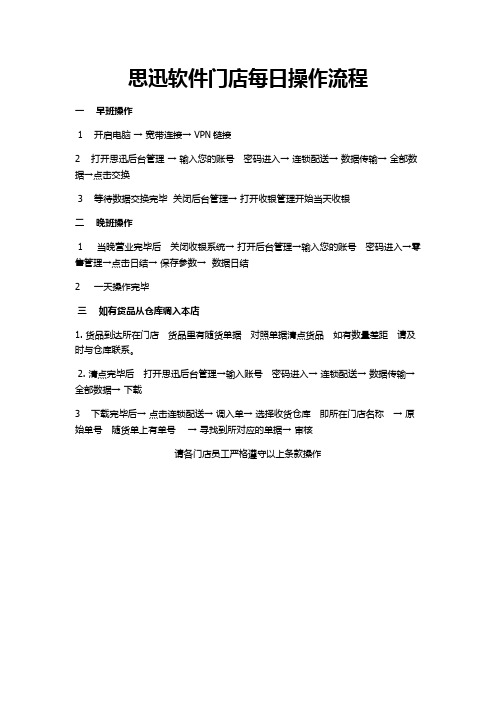
思迅软件门店每日操作流程
一 早班操作
1 开启电脑→宽带连接→ VPN链接
2 打开思迅后台管理→输入您的账号 密码进入→连锁配送→数据传输→全部数据→点击交换
3 等待数据交换完毕关闭后台管理→打开收银管理开始当天收银
二 晚班操作
1 当晚营业完毕后 关闭收银系统→打开后台管理→输入您的账号 密码进入→零售管理→点击日结→保存参数→数据日结
2 一天操作完毕
三 如有货品从仓库调入本店
1. 货品到达所在门店 货品里有随货单据 对照单据清点货品 如有数量差距 请及时与仓库联系。
2. 清点完毕后 打开思迅后台管理→输入账号 密码进入→连锁配送→数据传输→全部数据→下载
3 下载完毕后→点击连锁配送→调入单→选择收货仓库 即所在门店名称 →原始单号 随货单上有单号 →寻找到所对应的单据→审核
请各门店员工严格遵守以上条款操作。
思迅实施助手操作手册
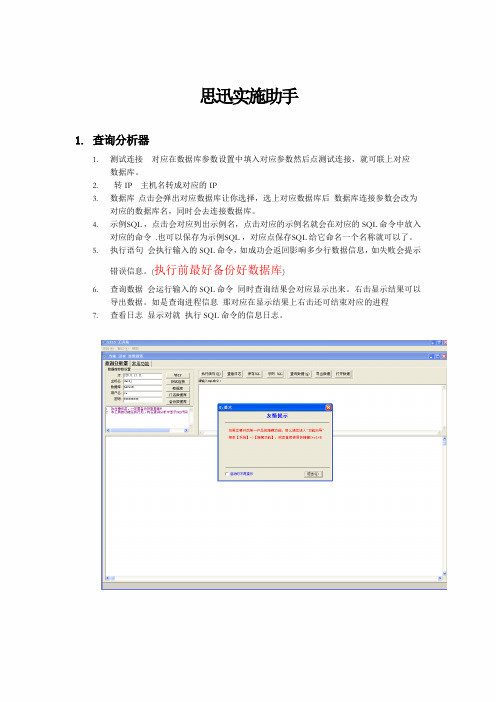
思迅实施助手1.查询分析器1.测试连接对应在数据库参数设置中填入对应参数然后点测试连接,就可联上对应数据库。
2.转IP 主机名转成对应的IP3.数据库点击会弹出对应数据库让你选择,选上对应数据库后数据库连接参数会改为对应的数据库名,同时会去连接数据库。
4.示例SQL ,点击会对应列出示例名,点击对应的示例名就会在对应的SQL命令中放入对应的命令 .也可以保存为示例SQL ,对应点保存SQL 给它命名一个名称就可以了。
5.执行语句会执行输入的SQL命令,如成功会返回影响多少行数据信息,如失败会提示错误信息。
(执行前最好备份好数据库)6.查询数据会运行输入的SQL命令同时查询结果会对应显示出来。
右击显示结果可以导出数据。
如是查询进程信息那对应在显示结果上右击还可结束对应的进程7.查看日志显示对就执行SQL命令的信息日志。
常用功能在点击对应功能时一定要查看一下是否连对了接数据库,因所有操作都是对应当前连接的数据库。
转换工具这个是对以前所做过的转换工具的集合,点击会列出所有工具名让你选择,对应选择后就会运行对应的工具。
设置IC卡始密码 IC卡硬件设置初始值到IC卡中,同时工具也写入相同初始值到思迅软件中,在思迅软件中制卡时,根据IC卡中初始值与思迅软件中初始值进行对比,如相同则可以进行制卡写卡操作重新生成自编码根据设置的规则重新生成自编码为空的单数据导入导出档案数据的导入导出功能软件装好不能打开解决经常会遇到软件装好后,不能打开软件,必须修改注册表的问题(把IP地址更换成计算机名)商超系列产品建立区域客户标准库A.实现区域客户标准库的功能,核心思路为单独再建立一区域标准库表,可由代理商自行生成,生成来源为客户数据库或客户处导出的商品档案表文件(通过标准产品导出的商品资料文件)。
商超线的4个产品,分别为商业之星V7,易捷通V7,便利店V7,商锐9。
产品中取商品时先取区域客户标准库,如没有再检索通用标准库,还没有就得自行手工录入。
思迅v8分店操作说明

思迅v8分店操作说明各分店营业员操作指南上班前的准备工作:开机----打开思迅专卖店----―连锁配送----数据传输----交换销售收银操作:1、零售管理----POS销售----问顾客是否有会员卡-----如有,则按N(会员)-------刷入会员卡-----刷商品(无会员卡则直接刷商品)----结算----输入金额----结算(如有会员充值卡-----则点储值卡----刷入会员充值卡-----确认-----确认)2、小票重打----其他----交易查询(或按F8)----输入查询范围----确认(上下翻直到所需要的重打单子)----打印会员操作:分店添加新品建档:基本档案----新品申请----保存提交新增会员卡: 会员管理-----会员档案----选择会员类别----点新增-----输好各项资料-----保存审核会员卡充值: 会员管理-----充值-----刷卡-----输入充值金额与实付金额-----点充值新品建档:1、基本档案-----新品申请-----添加新品-----保存-----数据交换(总部审核后生效)2、当有不同商品同一个条形码时,在自编码添入同一个条形码。
下班前操作(打印对帐单):1、零售管理----POS销售----其他----对帐----打印2、连锁配送----数据传输----交换向总部调货操作:连锁配送----调货申请单----选好仓库----商品----选好商品----确定----输好数量----保存----审核----最后再最一下数据交换收货入库操作:连锁配送----直调收货单----原始单据----双击-----核对数量----保存审核商品退货操作:连锁配送----直调出库单----总部仓库----商品-----选择商品----输好数量-----保存审核特殊特殊情况操作:如遇到结算完,画面卡住(像死机) -----检查打印机是否有开,里面是否有纸。
